Bagaimana hendak menyambung penghala ke komputer riba: Wi-Fi dan kabel rangkaian
Bagi pengguna baru komputer dan peralatan lain yang serupa, persoalannya sering timbul tentang bagaimana menghubungkan penghala ke komputer riba secara berasingan dan sama ada ia boleh dilakukan dengan betul sendiri. Sudah tentu, ini adalah mungkin, semasa konfigurasi penghala, dan selepas, apabila semuanya siap. Kemudian Internet akan muncul dan akan mungkin, jika perlu, untuk masuk ke pilihan router untuk penyesuaian selanjutnya.

Kaedah Sambungan Asas
Terdapat dua cara utama cara menyambung penghala ke komputer riba. Kedua-dua yang pertama dan kedua mempunyai kekurangan dan kelebihan mereka, oleh itu setiap pengguna memilih yang paling disukainya. Oleh itu, dua kaedah:
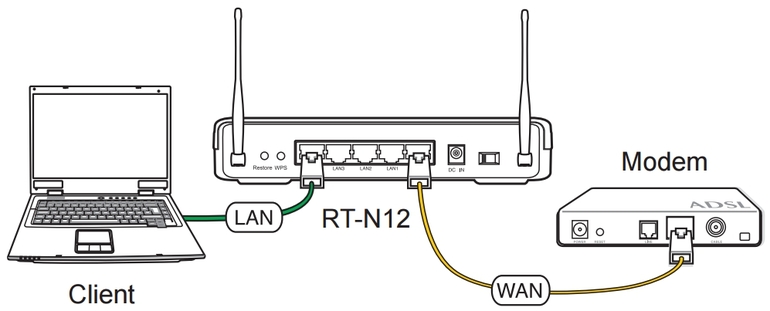
- Wireless (dikenali sebagai WiFi atau Wi-Fi). Ini adalah kaedah sambungan yang paling mudah, kerana semua komputer riba moden mempunyai modul Wi-Fi dalaman yang menangkap isyarat yang diedarkan oleh penghala. Oleh itu, kebanyakan pengguna lebih suka menyambung ke Internet hanya "di udara".
- Kabel. Ini adalah kaedah sandaran yang boleh digunakan dalam pelbagai situasi yang tidak standard. Sebagai contoh, jika Wi-Fi pada komputer riba rosak atau beberapa masalah dengan penghala membawa kepada kelajuan rendah atau sambungan tanpa wayar berkualiti rendah. Kemudian anda boleh menyambung penghala ke komputer riba melalui kabel rangkaian. Benar, pada model komputer riba terkini tidak lagi menjadi pelabuhan LAN standard, tetapi biasanya masih ada penyesuai dalam kit.
Tidak kira model mana-mana penghala, intipati proses sambungan dan tonggak utama sambungan adalah sama dalam semua kes. Pengecualian adalah penghala mudah alih atau modem lama yang tidak mempunyai sambungan tanpa wayar, tetapi ini adalah kes-kes khas dan harus dipertimbangkan secara berasingan. Selalunya, pengguna biasa mempunyai penghala standard yang boleh mengedarkan Internet melalui kabel dan melalui Wi-Fi.
Bagaimana untuk menyambungkan penghala secara wayarles
Ini sama sekali tidak sukar, paling sering masalah utama ialah Wi-Fi tidak dikonfigurasi pada komputer riba. Kemungkinan besar, hakikatnya ialah pemacu tidak dipasang, iaitu program pengurusan khas yang diperlukan untuk modul Wi-Fi berfungsi dengan betul, atau penyesuai diputuskan.
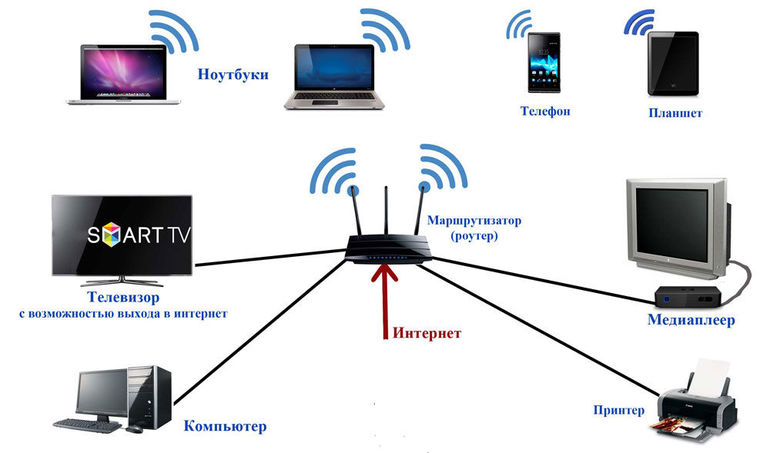
Untuk menyambung ke rangkaian wayarles, anda perlu mengklik pada ikon yang sepadan, yang terletak di sebelah kanan panel pemberitahuan. Hanya pilih rangkaian anda dan klik "Sambungkan." Jika rangkaian dilindungi, anda mesti memasukkan kata laluan. Jika penghala baru dikonfigurasikan dan kata laluan belum berubah, maka kod yang betul boleh didapati pada pelekat di belakang penghala. Ia boleh ditandatangani sebagai PIN atau Kata Laluan. Cukup masukkan dan sambungkannya. Itu sahaja, penghala disambungkan ke komputer dan akan mengedarkan Internet.
Jika pengguna telah bekerja di beberapa rangkaian tanpa wayar dan akses kepada mereka dipelihara, maka perlu untuk memilih sambungan keutamaan. Untuk melakukan ini, dalam senarai semua sambungan yang ada, anda perlu memilih rangkaian Wi-Fi lama, dalam tab "Sambungan", nyahtanda item "Sambungkan secara automatik" dan simpan perubahan.
Selepas itu, perkara yang sama perlu dilakukan dengan rangkaian baru, tetapi sebaliknya, sahkan sambungan automatik kepadanya. Ia adalah sambungan ini bahawa komputer riba akan disambungkan terlebih dahulu.
Bagaimana hendak menyambung penghala menggunakan kabel
Kaedah koneksi ini lebih mudah daripada tanpa wayar. Ia dianggap paling stabil dan boleh dipercayai.Masalah timbul hanya jika kabel tidak dimasukkan sepenuhnya atau hanya rosak. Selalunya, Internet pada komputer riba muncul dengan serta-merta selepas menyambungkan kabel rangkaian, kerana semuanya dikonfigurasi secara automatik. Sudah tentu, ini hanya akan berlaku jika penghala telah ditentukur dengan betul dan, seterusnya, disambungkan ke Internet.
Kabel khas biasanya dilengkapi dengan penghala, ia juga sering dimasukkan ke dalam kotak dengan komputer dan komputer riba. Ia mudah digunakan: satu hujung kabel dimasukkan ke dalam pelabuhan LAN penghala (ia boleh ditandatangani sebagai "rangkaian rumah"), dan hujung yang lain ke dalam port yang sama pada komputer riba. Jika tidak ada pelabuhan sedemikian, penyesuai khas dari USB ke LAN digunakan, yang boleh dibeli di mana-mana gedung perkakasan komputer.
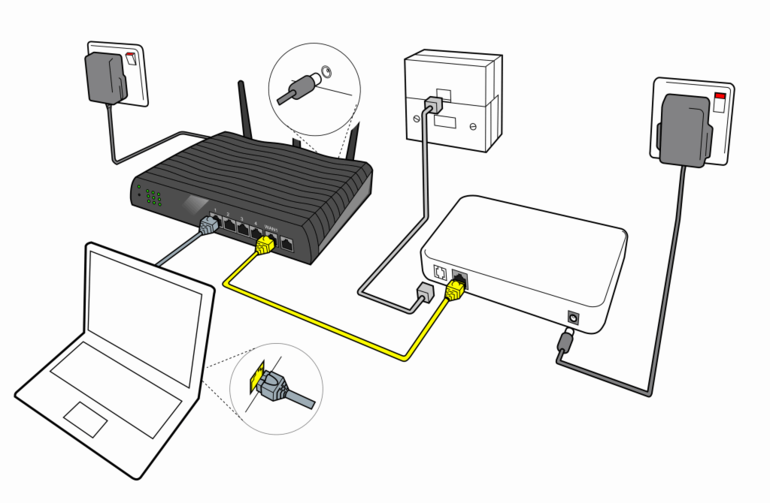
Sekiranya terdapat sebarang masalah dengan kaedah ini, pertama sekali anda perlu memberi perhatian kepada kord itu. Ia mungkin rosak di mana-mana tempat, dan kemudian ia perlu diganti. Juga, penyambung adalah masalah yang biasa, dan tidak ada kerosakan mereka, tetapi sambungan mereka tidak cukup mendalam.
Sekiranya semuanya dilakukan dengan betul, klik ciri harus didengar, dan lampu penunjuk akan menyala dengan cahaya sepadan.
Kesilapan Sambungan
Semuanya seolah-olah menjadi mudah, tetapi akses ke rangkaian tidak selalu muncul dengan serta-merta selepas anda berjaya menyambung penghala melalui komputer riba, kadang-kadang masalah tertentu timbul. Mungkin terdapat beberapa sebab, jadi masuk akal untuk mempertimbangkannya secara terperinci.
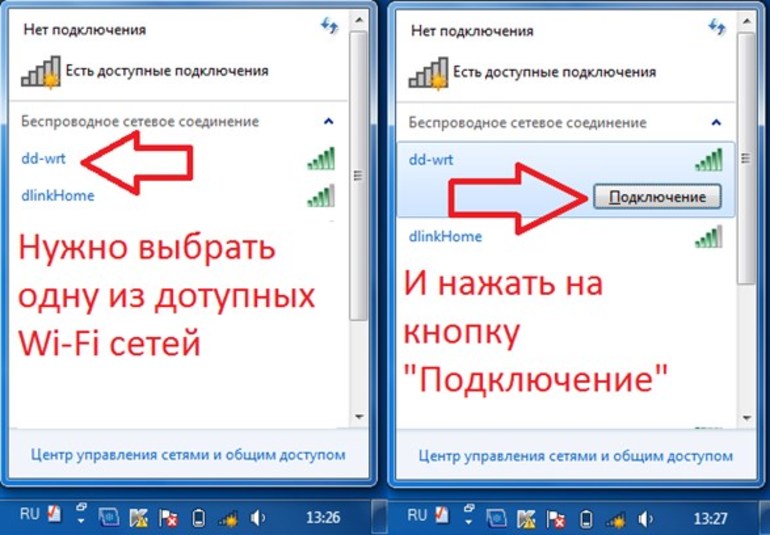
Pertama, komputer tidak menangkap sebarang rangkaian tanpa wayar sama sekali. Kemungkinan besar, ini bermakna penyesuai Wi-Fi tidak dihidupkan atau sistem tidak melihatnya. Untuk menyingkirkan ralat ini, anda perlu memasang pemandu yang sesuai. Ia boleh dijumpai, sebagai contoh, pada CD, yang biasanya dipasang pada penghala, atau dimuat turun dari Internet pada komputer lain yang sudah mempunyai sambungan ke rangkaian seluruh dunia.
Kedua, mungkin komputer riba itu mengenali rangkaian dan disambungkan kepadanya, tetapi masih ada Internet, kerana tidak ada. Ini biasanya dinyatakan supaya ikon rangkaian mula bersinar dengan salib merah. Oleh itu, anda perlu mendayakan auto-tuning sambungan. Ia boleh didapati di antara perkhidmatan "Pengurusan" item, yang dibuka dengan mengklik kanan pada ikon "My Computer". Anda hanya perlu menukar status perkhidmatan untuk pelaksanaan automatik.
Selanjutnya, jika komputer riba tidak mengesan rangkaian tertentu, anda perlu bekerja dengan pilihan penghala. Untuk melakukan ini, dalam bar alamat penyemak imbas, anda perlu mendaftar alamat standard 192.168.0.1 (atau yang lain, ditulis pada pelekat di belakang peranti) dan masukkan login dan kata laluan (secara lalai, keduanya adalah admin). Selepas itu, dalam tetapan yang anda perlukan untuk memilih kategori WLAN dan cari saluran yang diperlukan.
Sekiranya status rangkaian mengatakan bahawa tidak ada akses ke Internet atau sambungan terhad, tiada penyelesaian tunggal untuk masalah ini. Anda boleh mencuba beberapa pilihan:
- but semula router;
- semak kabel untuk kerosakan;
- matikan antivirus;
- ubah tetapan pembekal.

Ralat "pelayan DNS tidak bertindak balas" dirawat dengan memunggah semula peranti dan memeriksa operasi perkhidmatan DNS. Menggunakan pintasan papan kekunci Win + R, borang Run dibuka, baris perkhidmatan mesti dimasukkan di dalamnya. msc. Tetingkap muncul di mana perkhidmatan DNS klik kanan dipilih dan sifatnya dibuka. Seterusnya, anda perlu menukar jenis permulaan kepada automatik dan membolehkan perkhidmatan lagi.
Sekiranya semuanya baik-baik saja, sambungan telah ditubuhkan, tetapi halaman dalam penyemak imbas tidak mengemaskini, maka masalah itu berkaitan dengan penyedia itu sendiri, kerana beberapa sebab dalaman tidak ada hubungannya dengannya. Walau bagaimanapun, ia sering membantu untuk memulakan semula penghala atau komputer riba, Wi-Fi sering dipulihkan selepas itu.
Ini adalah kaedah dan peraturan asas untuk menyambung penghala ke komputer riba, serta ralat yang paling umum yang muncul dalam proses itu.
Dengan bantuan tip ini, mana-mana komputer peribadi atau komputer riba boleh disambungkan ke penghala yang akan mengedarkan Internet dan membuka akses ke rangkaian seluruh dunia. Sekiranya sesuatu masih tidak dapat difahami, disarankan agar pengguna menghubungi penyedia untuk penjelasan lanjut dan panduan langkah demi langkah.
- Bagaimana untuk memilih pembersih vakum dengan mengambil kira ciri-ciri rumah dan salutan?
- Apa yang perlu dicari apabila memilih penghantaran air
- Bagaimana dengan cepat membuat keselesaan di rumah - tip untuk suri rumah
- Bagaimana untuk memilih TV yang sempurna - tip berguna
- Apa yang perlu dicari apabila memilih tirai
- Apa yang sepatutnya berjalan kasut?
- Apa perkara yang berguna yang boleh anda beli di kedai perkakasan
- Iphone 11 pro max review
- Daripada iPhone adalah lebih baik daripada telefon pintar Android



